NVIDIA ShadowPlay est un composant du logiciel GeForce Experience. Le logiciel ne fonctionne qu’avec les GPU NVIDIA et certaines fonctionnalités sont spécifiques à certains GPU. De même, vous pouvez utiliser les fonctionnalités d’enregistrement de NVIDIA ShadowPlay pour capturer les meilleurs moments pendant que vous jouez et même enregistrer des applications de bureau. Ce guide NVIDIA ShadowPlay vous aidera à le configurer pour la meilleure expérience.
Les fonctionnalités d’enregistrement ne sont pas tout ce que ShadowPlay est capable de faire. Cependant, ce guide vous aidera à configurer la fonction « Relecture instantanée » et à configurer les paramètres d’enregistrement. Regardons la configuration de GeForce Experience et l’utilisation de la superposition.
Comment configurer NVIDIA GeForce Experience et ShadowPlay
L’application NVIDIA GeForce Experience est une condition préalable à l’utilisation de la superposition pour enregistrer vos clips.
Noter: les fonctionnalités que vous voyez sur votre superposition sont très susceptibles d’être différentes de celles affichées dans les images en fonction de votre GPU et de la version du pilote. Cependant, les fonctionnalités d’enregistrement mentionnées dans ce guide sont disponibles pour la plupart.
Pour en savoir plus, suivez les étapes ci-dessous :
1. Téléchargez et installez NVIDIA Expérience GeForce application de son site Web. Certains PC peuvent déjà avoir l’application pré-installée.
2. Après l’installation, ouvrez l’application et connectez-vous à votre compte NVIDIA. Vous devrez peut-être en créer un nouveau si vous n’avez pas de compte.
3. Ensuite, cliquez sur le bouton de superposition vert dans la barre supérieure qui ressemble à un bouton de partage. Alternativement, vous pouvez utiliser le raccourci clavier ALT + Z pour ouvrir la superposition.
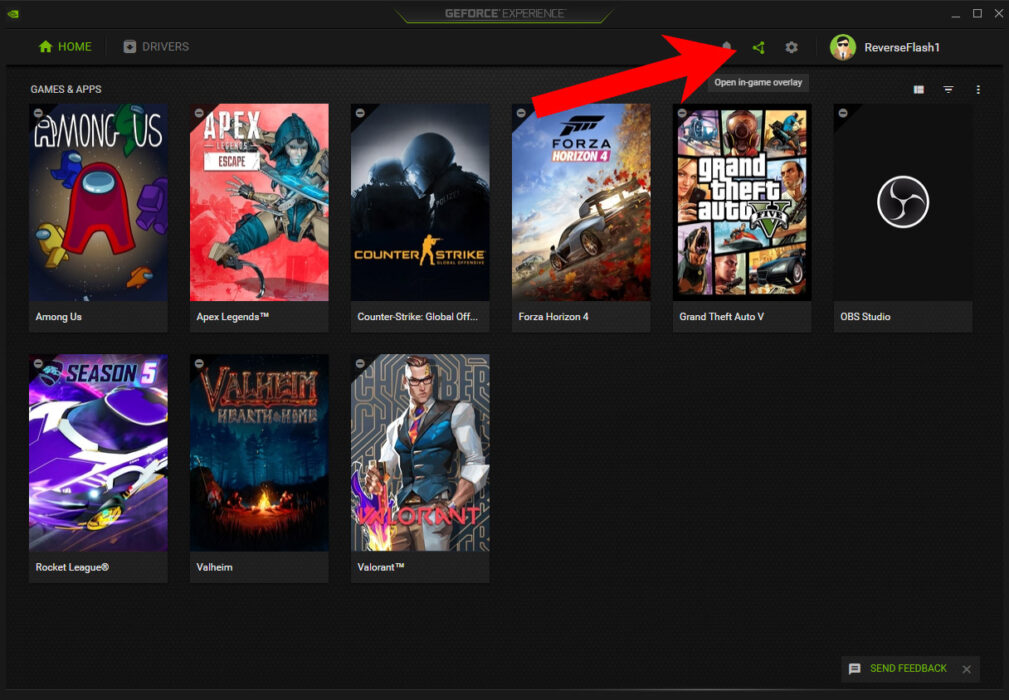
4. Une superposition devrait apparaître. Si ce n’est pas le cas, activez la superposition dans la section Paramètres de GeForce Experience.
Configurer les paramètres d’enregistrement et la relecture instantanée
Une fois que vous avez configuré GeForce Experience et la superposition, suivez les étapes ci-dessous du guide NVIDIA ShadowPlay pour configurer les paramètres d’enregistrement :
1. Lancez la superposition ShadowPlay en utilisant le ALT + Z raccourci clavier.
2. De plus, cliquez sur l’icône représentant une roue dentée pour ouvrir la page Paramètres et sélectionnez l’option « Capture vidéo ». Alternativement, vous pouvez cliquer sur les boutons Instant Replay ou Recording sur l’écran d’accueil et ouvrir « Paramètres » à partir de là pour accéder aux paramètres de capture vidéo.
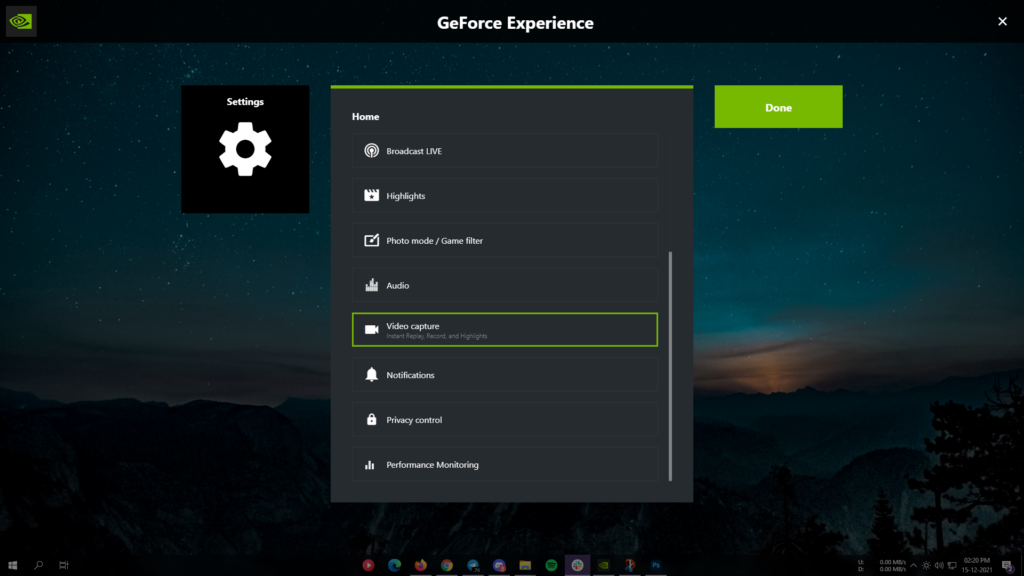
3. Une fenêtre avec des options d’enregistrement telles que la longueur de la relecture instantanée, la fréquence d’images, le débit binaire et la résolution apparaîtra. De même, configurez ces paramètres selon vos besoins et cliquez sur le bouton Sauvegarder bouton.
L’idéal Durée de la relecture instantanée est d’environ 4 minutes. Si Instant Replay est activé et que vous enregistrez un clip, un enregistrement des 4 dernières minutes de votre écran sera enregistré sur votre PC. En outre, vous pouvez définir un résolution ou choisissez l’option de résolution dans le jeu. Met le débit binaire entre 10 et 20 Mbps, car il est idéal pour la plupart des cas d’utilisation. Plus le débit binaire est élevé, plus la taille du clip enregistré est grande.
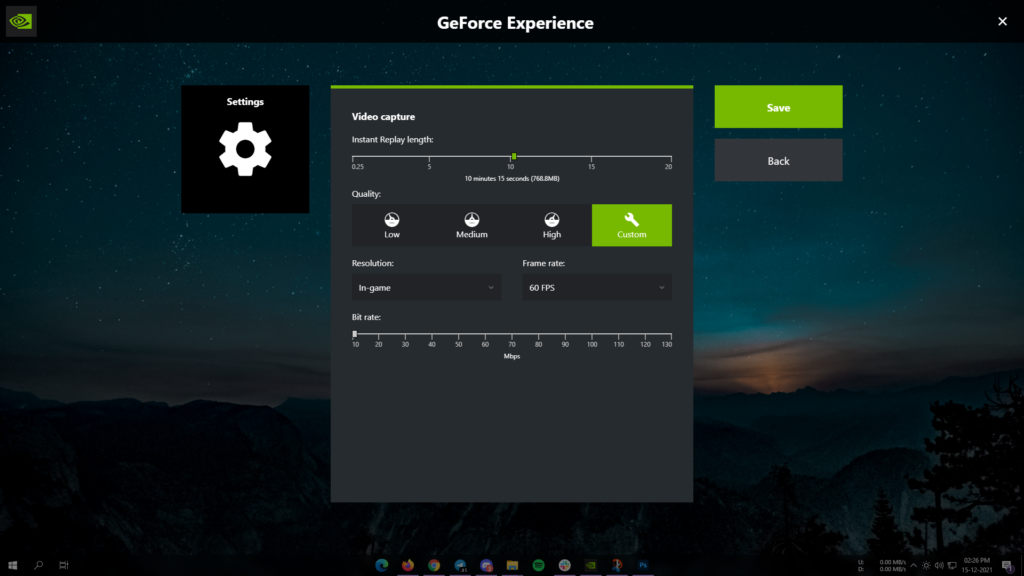
4. Après avoir enregistré ces paramètres, activez l’option Relecture instantanée dans le menu principal.
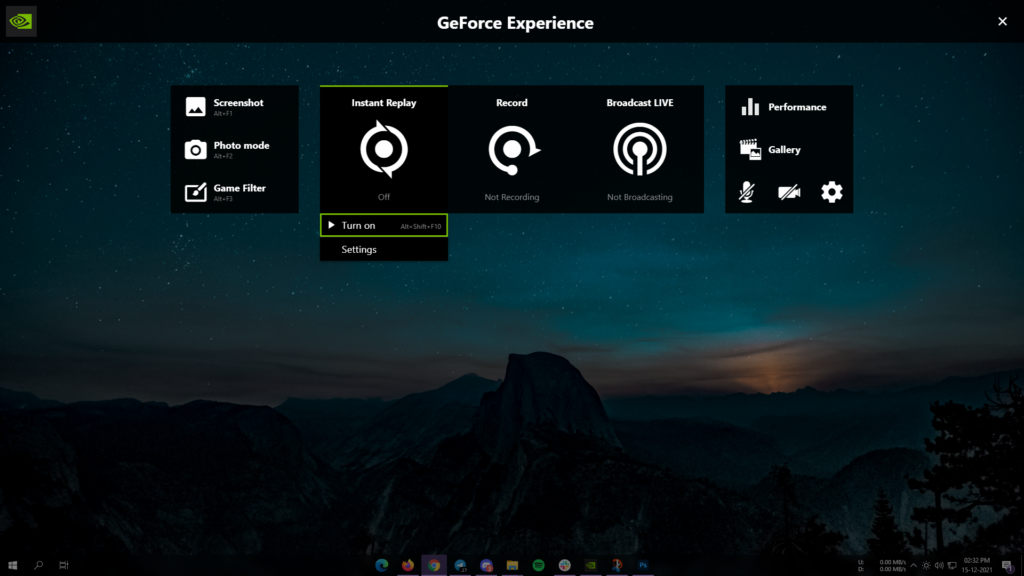
5. Maintenant, chaque fois que vous jouez à un jeu pris en charge et que vous souhaitez enregistrer les 4 dernières minutes, ouvrez la superposition à l’aide du bouton ALT + Z raccourci clavier, cliquez sur Relecture instantanée et sélectionnez l’option « Enregistrer ». Vous pouvez également utiliser le raccourci clavier ALT + F10 pour enregistrer un clip sans ouvrir la superposition.
Le logiciel enregistre par défaut les clips dans votre dossier Vidéos par défaut. Cependant, vous pouvez modifier cela à partir des paramètres de superposition en naviguant vers Paramètres > Enregistrement.
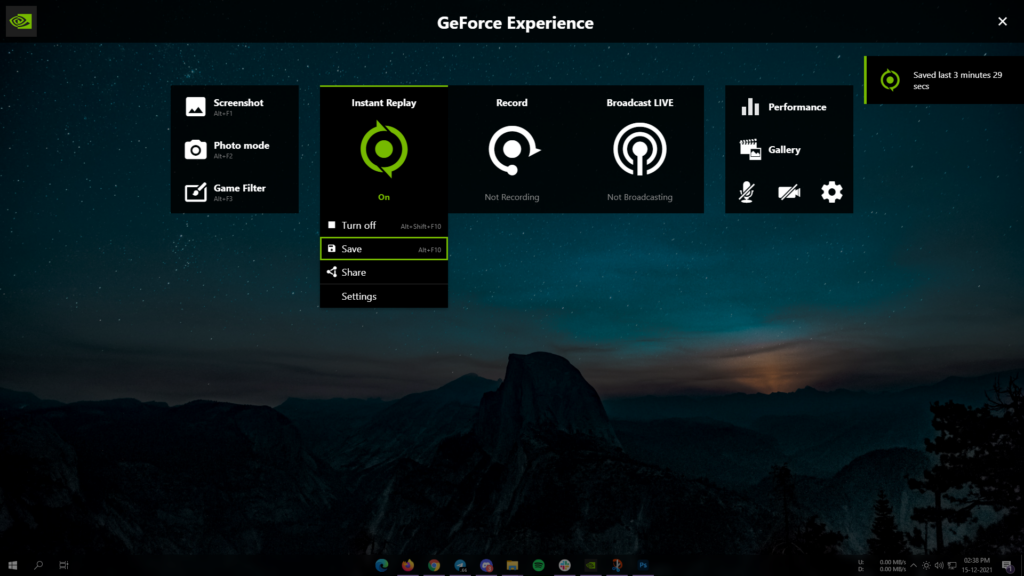
6. Vous pouvez également enregistrer manuellement un segment de jeu à l’aide de la fonction Enregistrer. Cliquez sur l’option Enregistrer dans le menu principal de la superposition et sélectionnez l’option « Démarrer ». Alternativement, vous pouvez utiliser le raccourci clavier ALT + F9 pour démarrer l’enregistrement.
Pour terminer et sauvegarder l’enregistrement, arrêtez-le à partir du même menu ou appuyez sur la touche ALT + F9 raccourci clavier à nouveau pour y mettre fin.
Comment enregistrer sur le bureau avec NVIDIA ShadowPlay
Enfin, vous pouvez également enregistrer votre bureau et des applications tierces à l’aide de NVIDIA ShadowPlay. Il enregistre uniquement des clips à l’aide de la relecture instantanée lorsqu’un jeu pris en charge s’exécute par défaut. Cependant, vous pouvez choisir d’activer l’enregistrement sur le bureau à partir de ses paramètres.
1. Ouvrez la superposition ShadowPlay et cliquez sur l’icône d’engrenage pour ouvrir ses paramètres.
2. Faites défiler vers le bas pour ouvrir le Vie privée contrôler option.
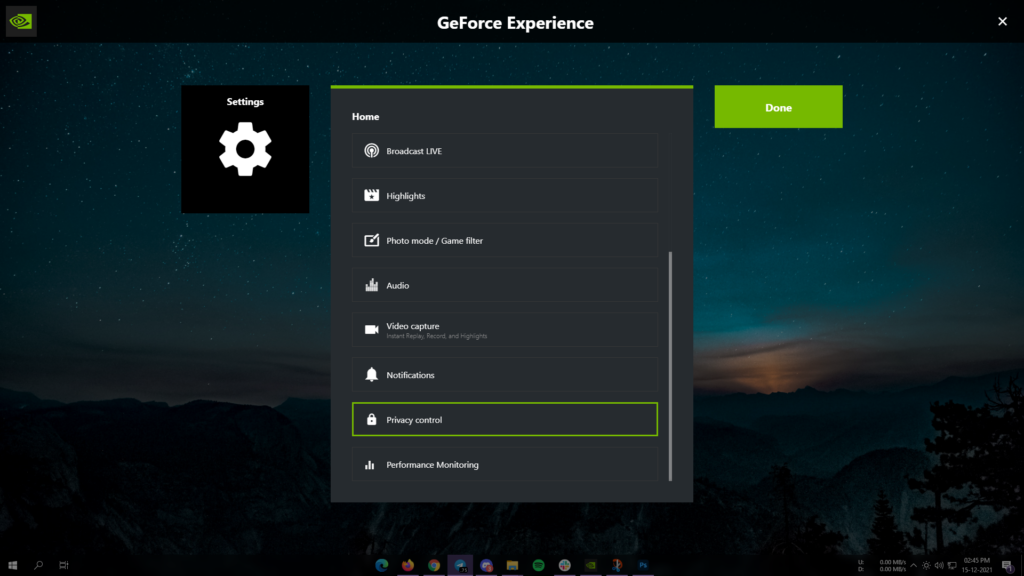
3. Enfin, activez la bascule pour la capture du bureau.
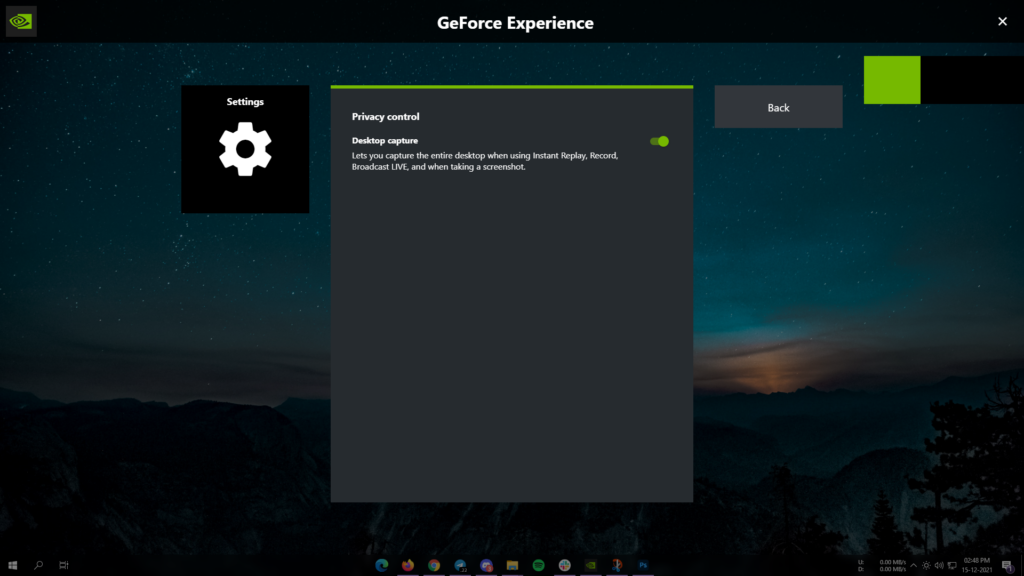
Vous pouvez désormais enregistrer sur votre bureau et toutes les applications tierces à l’aide des options de réponse instantanée et d’enregistrement.
NVIDIA ShadowPlay peut certainement s’avérer être un excellent outil pour enregistrer facilement des jeux et des applications de bureau si vous êtes un joueur. Avez-vous trouvé ce guide NVIDIA ShadowPlay utile ? Faites-nous savoir dans les commentaires ci-dessous.



![[2023] 6 façons de copier / coller du texte brut sans formatage](https://media.techtribune.net/uploads/2021/03/5-Ways-to-Copy-Paste-Plain-Text-Without-Formatting-on-Your-Computer-shutterstock-website-238x178.jpg)






